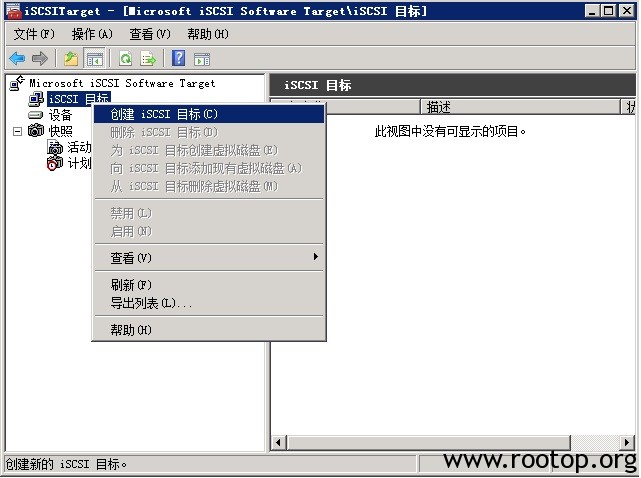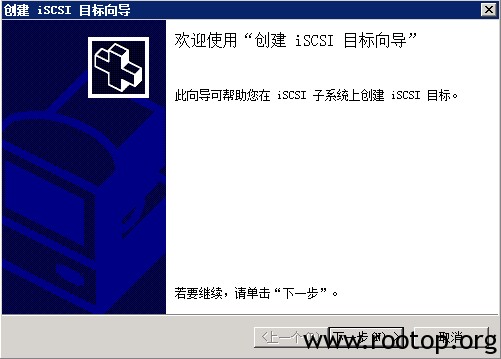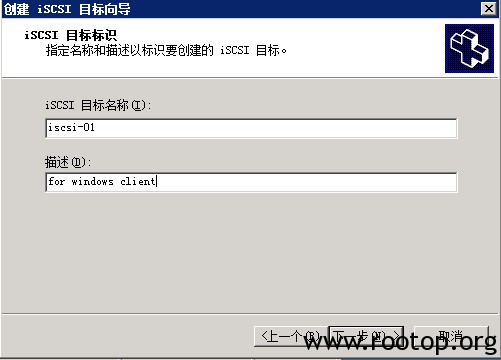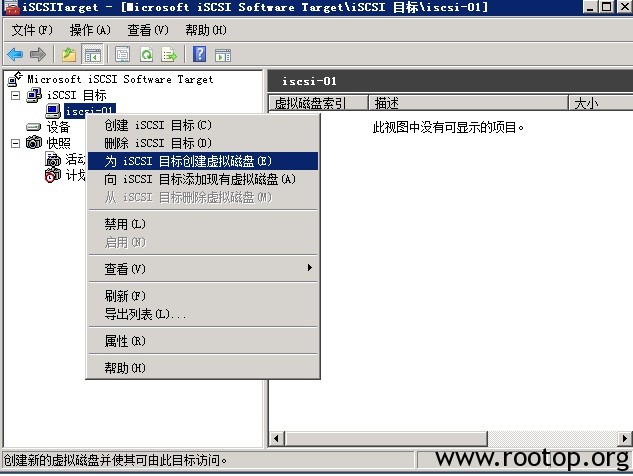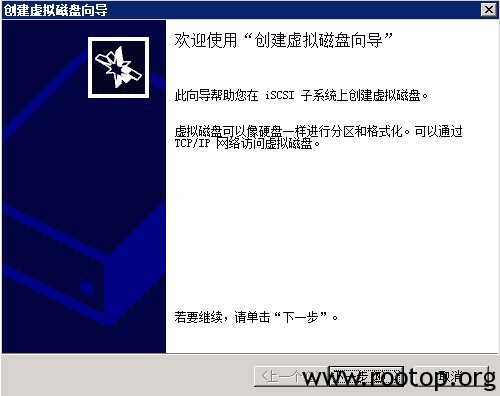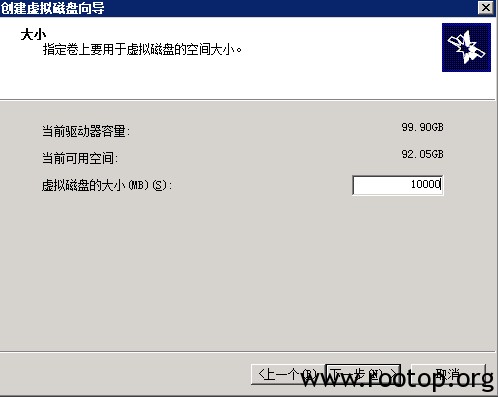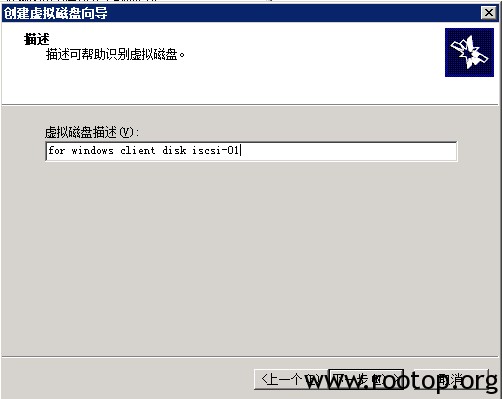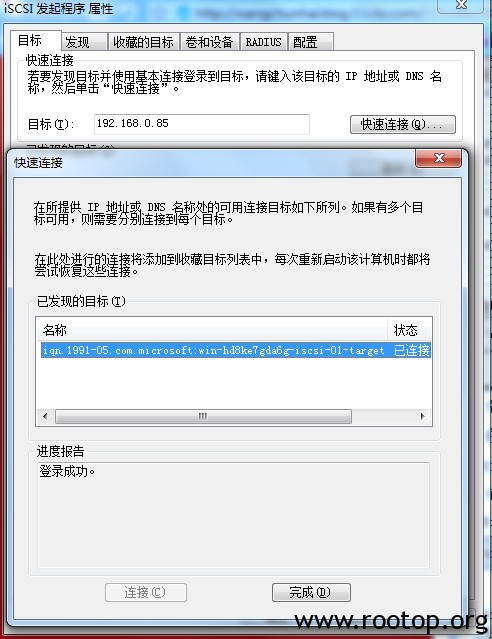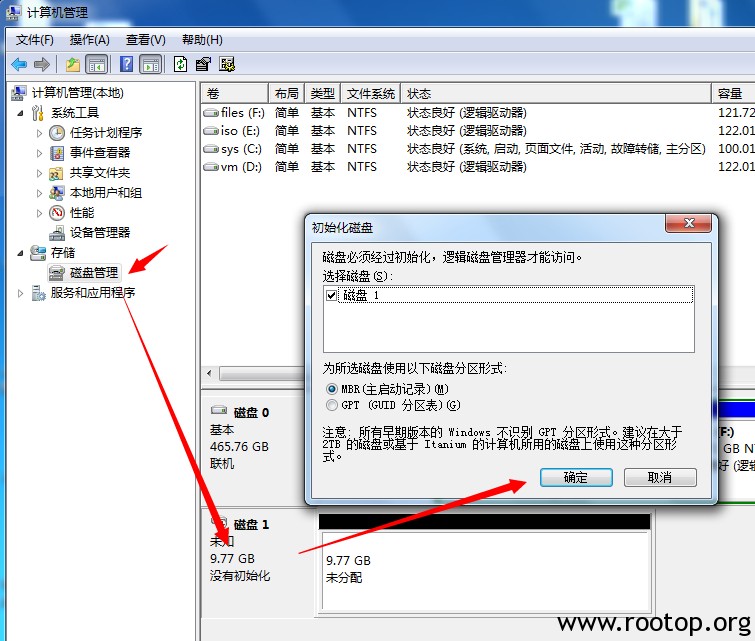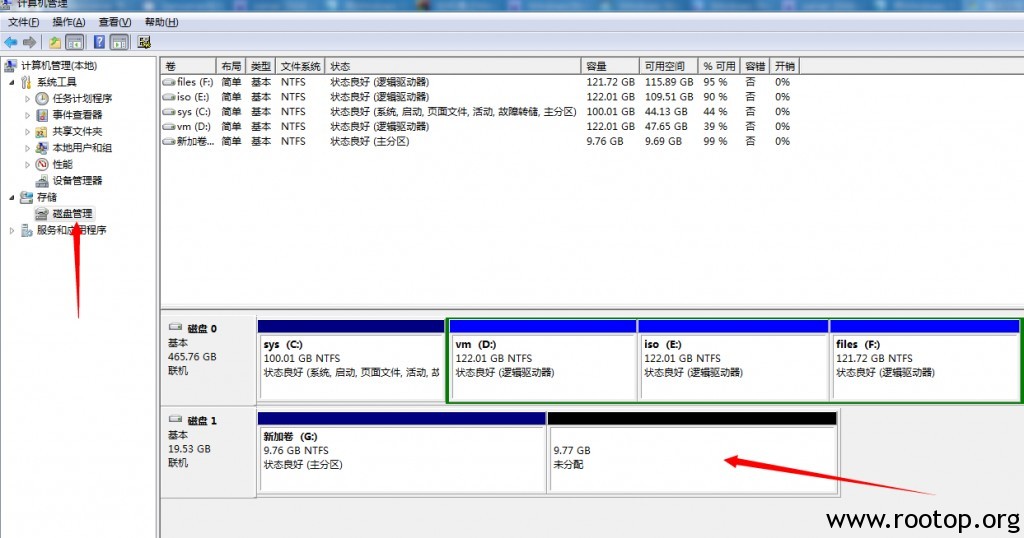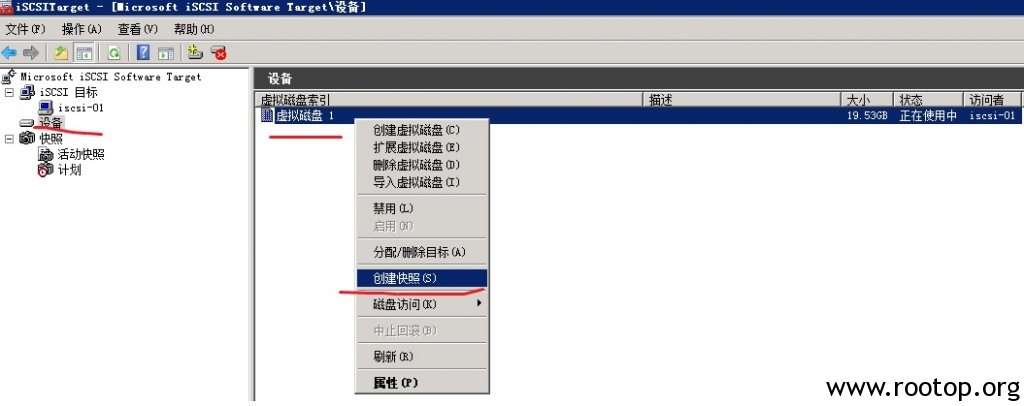2014-04-30
发表者 Venus
暂无评论
之前说过通过repcached解决单点故障,还有一种方法是通过”代理”实现。这就是magent。
个人理解magent类似mysql proxy 。
最新版本 :http://code.google.com/p/memagent/
当前最新版本:http://memagent.googlecode.com/files/magent-0.6.tar.gz
系统信息:
memcached_s1 centos6.5_x64 ip:192.168.0.75
memcached_s2 centos6.5_x64 ip:192.168.0.76
memcached_bak centos6.5_x64 ip:192.168.0.82
magent_proxy centos6.5_x64 ip:192.168.0.77
selinux关闭,iptables关闭
memcached_s1、memcached_s2、memcached_bak配置安装memcached,过程略。
安装可参考:https://www.rootop.org/pages/1656.html
在magent_proxy上安装magent:
[root@localhost ~]# wget -c http://memagent.googlecode.com/files/magent-0.6.tar.gz
[root@localhost ~]# tar zxvf magent-0.6.tar.gz
[root@localhost ~]# mkdir magent
[root@localhost ~]# tar zxvf magent-0.6.tar.gz -C magent
[root@localhost ~]# cd magent
[root@localhost magent]# make
gcc -Wall -g -O2 -I/usr/local/include -m64 -c -o magent.o magent.c
magent.c: 在函数‘writev_list’中:
magent.c:729: 错误:‘SSIZE_MAX’未声明(在此函数内第一次使用)
magent.c:729: 错误:(即使在一个函数内多次出现,每个未声明的标识符在其
magent.c:729: 错误:所在的函数内也只报告一次。)
make: *** [magent.o] 错误 1
在make时得到一个报错,解决方法:
修改 ketama.h 文件,在头部加入3行
#ifndef SSIZE_MAX
#define SSIZE_MAX 32767
#endif
继续make,又得到一个错误:
gcc: /usr/lib64/libm.a:没有那个文件或目录
解决方法:
[root@localhost magent]# yum install -y glibc-devel
[root@localhost magent]# cp /usr/lib64/libm.so /usr/lib64/libm.a
继续make,又得到一个错误:
(.text+0x439): undefined reference to `clock_gettime’
/usr/lib64/libevent.a(event.o): In function `event_base_new’:
(.text+0x6fa): undefined reference to `clock_gettime’
collect2: ld 返回 1
make: *** [magent] 错误 1
解决方法:
编辑Makefile
CFLAGS = -Wall -g -O2 -I/usr/local/include $(M64)
修改为
CFLAGS = -lrt -Wall -g -O2 -I/usr/local/include $(M64)
继续make
[root@localhost magent]# make
gcc -lrt -Wall -g -O2 -I/usr/local/include -m64 -o magent magent.o ketama.o /usr/lib64/libevent.a /usr/lib64/libm.a
[root@localhost magent]# ll
总用量 336
-rw-rw-r–. 1 500 502 12822 4月 10 2010 ketama.c
-rw-rw-r–. 1 500 502 388 4月 30 09:26 ketama.h
-rw-r–r–. 1 root root 23616 4月 30 09:28 ketama.o
-rwxr-xr-x. 1 root root 121684 4月 30 09:35 magent
-rw-rw-r–. 1 500 502 54813 4月 15 2010 magent.c
-rw-r–r–. 1 root root 111544 4月 30 09:28 magent.o
-rw-rw-r–. 1 500 502 506 4月 30 09:35 Makefile
[root@localhost magent]# cp magent /usr/bin/
终于完成(至于这么多问题,是代码bug么)。
在三台memcached中启动memcached服务:
在magent中启动服务:
先看一下参数
[root@localhost ~]# magent
please provide -s “ip:port” argument
memcached agent v0.6 Build-Date: Apr 30 2014 09:28:13
Usage:
-h this message
-u uid
-g gid
-p port, default is 11211. (0 to disable tcp support)
-s ip:port, set memcached server ip and port
-b ip:port, set backup memcached server ip and port
-l ip, local bind ip address, default is 0.0.0.0
-n number, set max connections, default is 4096
-D don’t go to background
-k use ketama key allocation algorithm
-f file, unix socket path to listen on. default is off
-i number, set max keep alive connections for one memcached server, default is 20
-v verbose
[root@localhost ~]# magent -u root -n 65535 -p 11211 -s 192.168.0.75:11211 -s 192.168.0.76:11211 -b 192.168.0.82:11211
[root@localhost ~]# lsof -i:11211
COMMAND PID USER FD TYPE DEVICE SIZE/OFF NODE NAME
magent 1832 root 3u IPv4 15131 0t0 TCP *:memcache (LISTEN)
测试:
连接magent,插入数据,根据算法数据会分别插入到s1、s2,全部写入到bak中,当s1和s2宕机时,数据从bak中查询。
C:\Users\Administrator>telnet 192.168.0.77 11211
stats
memcached agent v0.6
matrix 1 -> 192.168.0.75:11211, pool size 0
matrix 2 -> 192.168.0.76:11211, pool size 0
END
get key1
END
set key1 0 0 5
aaaaa
STORED
set key2 0 0 5
bbbbb
STORED
在s1上取数据(只能取一个):
get key2
VALUE key2 0 5
bbbbb
END
在s2上取数据(只能取一个):
get key1
VALUE key1 0 5
aaaaa
END
在bak上取数据(会取出所有):
get key1
VALUE key1 0 5
aaaaa
END
get key2
VALUE key2 0 5
bbbbb
END
在magent取数据(会取出所有):
get key1
VALUE key1 0 5
aaaaa
END
get key2
VALUE key2 0 5
bbbbb
END
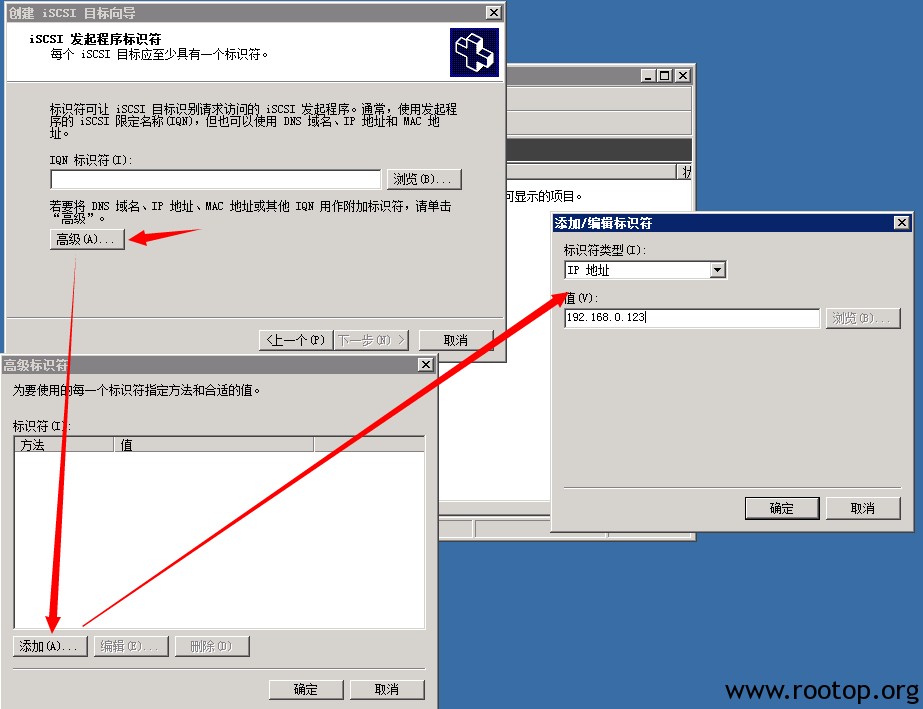 设置发起程序标示符,这里我是提供给内网的客户端使用,所以用客户端的ip来设定标识。也可以用发起端的名称。
设置发起程序标示符,这里我是提供给内网的客户端使用,所以用客户端的ip来设定标识。也可以用发起端的名称。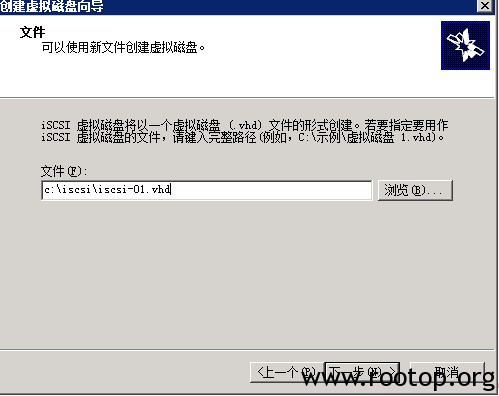 指定虚拟磁盘文件路径,这里我是测试用,只有一个分区,所以放到了c盘,实际环境中放到单独的一个分区中,而且服务器最好是做raid保护。
指定虚拟磁盘文件路径,这里我是测试用,只有一个分区,所以放到了c盘,实际环境中放到单独的一个分区中,而且服务器最好是做raid保护。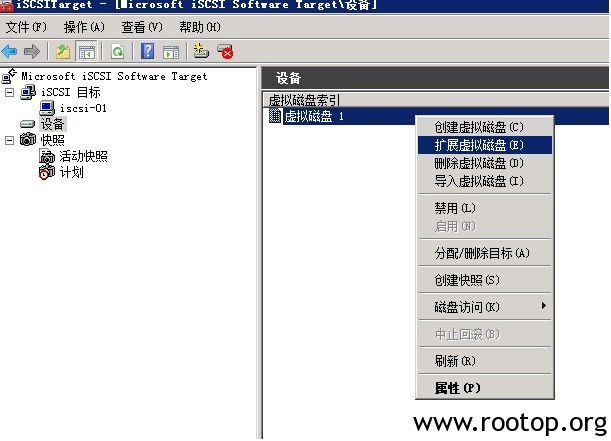 选择“设备”找到客户端所使用的虚拟磁盘,右键,扩展虚拟磁盘,根据提示,设置扩大多少容量。比如我这里再给10G。根据提示,完成。
选择“设备”找到客户端所使用的虚拟磁盘,右键,扩展虚拟磁盘,根据提示,设置扩大多少容量。比如我这里再给10G。根据提示,完成。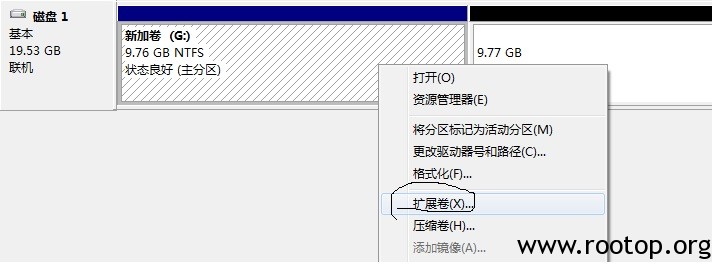 可以通过“扩展卷”,将新分配的10G磁盘扩展到已有的分区中。根据提示操作即可。这样虚拟磁盘扩容完成。
可以通过“扩展卷”,将新分配的10G磁盘扩展到已有的分区中。根据提示操作即可。这样虚拟磁盘扩容完成。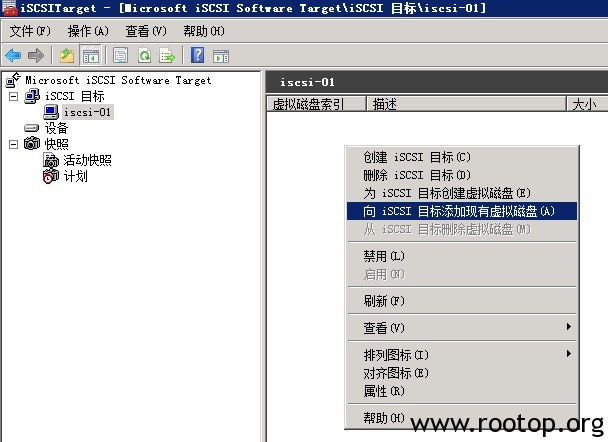 然后从iscsi目标中,选择“向iscsi目标添加现有虚拟磁盘”。即可。
然后从iscsi目标中,选择“向iscsi目标添加现有虚拟磁盘”。即可。